|
|
|
|
 Far Far |
 WinNavigator WinNavigator |
 Frigate Frigate |
 Norton
Commander Norton
Commander |
 WinNC WinNC |
 Dos
Navigator Dos
Navigator |
 Servant
Salamander Servant
Salamander |
 Turbo
Browser Turbo
Browser |
|
|
 Winamp,
Skins, Plugins Winamp,
Skins, Plugins |
 Необходимые
Утилиты Необходимые
Утилиты |
 Текстовые
редакторы Текстовые
редакторы |
 Юмор Юмор |
|
|
|
File managers and best utilites |
Плагин не поддерживается — Как решить проблему. Яндекс браузер плагин не поддерживается андроид
Плагин не поддерживается Андроид: что делать
Вы стали владельцем планшета или смартфона на операционной системе Android? Тогда вы можете столкнуться с одной проблемой, когда при веб-серфинге в окне браузера появляется надпись «Плагин не поддерживается». Обычно это указывает на невозможность воспроизведения контента. Что делать при появлении ошибки «Плагин не поддерживается» на Андроиде? Решений этого вопроса не так уж и много, поэтому обзор-инструкция будет небольшим.
Причины появления ошибки
Ошибка «Плагин не поддерживается» на Андроиде возникает при воспроизведении видео в том или ином браузере. Те же ролики с Youtube запускаются в браузерах без всяких проблем – этот видеохостинг использует современные технологии вывода видео. На некоторых других ресурсах используется устаревший Flash. Он поддерживается браузерами для компьютеров, но в мобильных браузерах его поддержка присутствует далеко не всегда. Это и становится причиной возникновения ошибки.
В некоторых случаях ошибка проявляется в виде серых прямоугольников, располагающихся на веб-страницах. Что это значит? Серые прямоугольники – это окошки вывода рекламы и прочих модулей, написанных на Flash. Если браузер не может воспроизвести это содержимое, на его месте появляется прямоугольник с надписью «Плагин не поддерживается». Андроид не имеет базовой поддержки Flash, что и приводит к возникновению такой данной ошибки.
Почему не поддерживается плагин на Андроиде
На определенном этапе развития операционной системы Android, компания Adobe прекратила поддержку технологии Flash для этой ОС. Результатом этого стало наличие поддержки Adobe Flash на старых планшетах/смартфонах и ее отсутствие на новых устройствах. Разработчики веб-сайтов не стали делать из этого трагедии, тем более что появился HTML5, обладающий более расширенным функционалом по воспроизведению различного контента.
В итоге прекращение поддержки Adobe Flash привело к более бурному развитию HTML5, на который перешли многие сайты. Неподдерживаемым для Android Adobe Flash пользуются лишь некоторые ресурсы. Пока-что их много, но с каждым днем их количество постепенно уменьшается. Поэтому проблема понемногу утрачивает свою актуальность, но продолжает тревожить некоторых владельцев Android-устройств.
Как убрать ошибку «Плагин не поддерживается» на Андроид
Существует три способа решения проблемы с ошибкой «Плагин не поддерживается» на Андроид:
- Сменить браузер;
- Установить Adobe Flash Player;
- Забить на проблему и не пользоваться сайтами с Flash.
Последний вариант самый приемлемый, так как вебмастера активно избавляются от Flash-элементов на своих сайтах – как показывает статистика посещаемости, пользователи все чаще пользуются мобильными устройствами, поэтому адаптация сайтов под планшеты и смартфоны носит массовый характер.
Замена используемого браузера – это еще один способ заставить работать непокорный Flash. Вы можете попробовать такие браузеры, как Opera, Firefox или Chrome. Также можно попробовать установить UC Browser, пользующийся популярностью среди многих владельцев мобильных устройства. В некоторых случаях такой подход позволяет воспроизвести контент, написанный на Flash.
Последний способ заключается в принудительной установке Adobe Flash Player на свое устройство. Этого плеера нет в магазине приложений, поэтому искать его там бесполезно – он был убран отсюда, так как разработчики Android не могли гарантировать сохранность пользовательских данных при использовании последней (ныне устаревшей) версии Flash Player.
Нужно понимать, что мы будем устанавливать Adobe Flash Player на свой страх и риск – никто не гарантирует сохранность ваших данных. Поэтому мы не рекомендуем разгуливать по сомнительным ресурсам с установленным в системе плеером. Для установки плеера необходимо скачать Flash Player for Android версии 11.1 – используйте для этого архив на официальном сайте Adobe, где выложены все архивные версии.
Обратите внимание, что использование этого программного обеспечения не рекомендовано и самим производителем (компанией Adobe) – в ПО могли остаться незамеченные дыры в системе безопасности, которые нередко становятся причиной утечки важных или конфиденциальных данных (например, реквизитов банковских карт, что чревато потерей средств).
На следующем этапе нам нужно разрешить установку приложений из неизвестных источников – проходим в «Настройки – Безопасность» и ставим здесь соответствующую галочку. Теперь все готово к инсталляции Adobe Flash Player для Android. Запускаем установочный файл, подтверждаем свои намерения и дожидаемся завершения установки – это займет от силы 15-20 секунд, в зависимости от мощности процессора.
Далее скачиваем и устанавливаем из Play Market браузер Dolphin, который поддерживает внешний плагин Adobe Flash Player. Включаем поддержку плагина в настройках браузера, открываем страницу, на которой появлялась ошибка «Плагин не поддерживается», после чего оцениваем результаты – все должно заработать. Если плагин так и не заработал, попробуйте найти альтернативный ресурс и получить на нем нужную информацию, которая не отображается на текущем ресурсе.
tarifkin.ru
Устранение ошибки «Плагин не поддерживается» на Android
Содержание статьи
У вас наконец-то появился новенький мобильный гаджет в виде планшета или флагманского смартфона, и он функционирует на основе системы Android? Это прекрасно, ведь теперь ваша жизнь станет намного проще и современнее.
Во время просмотра страниц в Интернете может высветиться непонятная надпись «Плагин не поддерживается».
Если она появляется, это говорит о невозможности воспроизведения контента. Что же нужно сделать в такой ситуации?
На самом деле, существует не так уж и много способов решить проблему, поэтому ниже изложенное руководство вы сможете легко понять и запомнить, чтобы потом использовать в подобной ситуации.
Без причин не бывает ошибок
Возникновение ошибки на операционной системе обусловлено попыткой воспроизведения видеофайла в одном из браузеров. Например, когда мы запускаем ролики с канал Youtube на нашем компьютере, то все воспроизводится хорошо, потому что видеохостинг задействует передовые технологии для вывода видео.
Но существуют и такие ресурсы, которые работают при поддержке устаревшего плеера  . С ним не бывает проблем во время работы на компьютере, но мобильные устройства крайне редко поддерживают его. Вот в таких ситуациях и происходит рабочий диссонанс.
. С ним не бывает проблем во время работы на компьютере, но мобильные устройства крайне редко поддерживают его. Вот в таких ситуациях и происходит рабочий диссонанс.

Типичный вариант отображения ошибки – это серые прямоугольники, которые находятся на web-страницах. Как их правильно интерпретировать?
Серые прямоугольники – это ничто иное как окошки, предназначенные для вывода рекламных роликов и других модулей. При невозможности воспроизведения браузером данного содержимого на этом месте появляются пустые прямоугольники серого цвета, а также высвечивается надпись о том, что плагин не поддерживается.
Android не оснащен базовой поддержкой плеера. Когда операционная система достигла определенного уровня развития, компания Adobe решила, что ее технология уже не актуальна для нее. Однако на устройствах со старыми версиями системы это приложение сохранилось.
Разработчики решили, что в этом нет ничего страшного, тем более с появлением HTML5 удалось получить в пользование расширенный функционал, который и помогает правильно и эффективно воспроизводить различного рода контент.
После того как Адобе Флеш перестал поддерживаться, HTML5 начал активно развиваться, и многие сайты перешли на новый формат работы.
Как исправить ситуацию
Найти решение можно одним из трех способов:
- установить другой браузер;
- загрузить приложение Adobe Flash Player;
- игнорировать возникшую проблему.
Третий вариант самый простой и эффективный, поскольку сейчас многие вебмастера стремятся очистить свои сайты от Flash-элементов. По данным статистики, люди заходят в сеть посредством мобильных устройств, и это мотивирует разработчиков адаптировать свои ресурсы под современные потребности юзеров.
Если вы выбираете устанавливаете другой браузер, то сможете кое-как укротить непокорный плеер и направить его действие в свою пользу. Плагин совместим с Chrome, Firefox и Opera. Есть еще UC Browser, который набирает популярность среди владельцев смартфонов.
Второй способ, который мы еще не рассматривали, касается непосредственной установки программы. Но важно помнить, что разработчики Андроид не могут гарантировать целостность пользовательских данных во время использования плеера.
Старайтесь избегать перехода по сомнительным ссылкам, когда в списке установленных приложений числится Adobe. Чтобы добавить его в свой рабочий арсенал гаджета, вам нужна версия 11.1, которую рекомендуется скачать в архиве на официальном сайте.
Второй шаг – мы заходим в меню с настройками в раздел безопасности, и отмечаем галочкой соответствующее действие. Далее можете приступать к установочному процессу – запуск файла, подтверждение действий, ожидание завершения процесса загрузки. Все происходит очень быстро.
После этого вы скачиваете браузер Dolphin, который вы найдете в магазине. Именно он поддерживает интересующий нас плагин. В браузере включаете поддержку Адоб через панель настроек.

Чтобы проверить, все ли мы сделали правильно, и будет ли видео работать, заходим на ту страничку, где ранее у нас выдавало ошибку, – теперь ее не должно быть.
GD Star Ratingloading...
Устранение ошибки «Плагин не поддерживается» на Android, 5.0 out of 5 based on 3 ratingssocialnie-seti.info
Плагин не поддерживается — Как решить проблему
Во время использования интернет-браузеров для просмотра видео или анимированных изображений, а также запуска флеш-игр может возникать такая ситуация, когда необходимый для этого плагин не поддерживается.
И такая ситуация не зависит ни от скорости доступа в сеть, ни от мощности ПК – только от программного обеспечения.

Содержание:
Плагин представляет собой дополнение, добавляющее приложению дополнительные функции.
При этом он обычно не идёт сразу с программой, а устанавливается по мере необходимости.
Иногда установки одного мультиплатформенного плагина достаточно для обеспечения работы сразу нескольких браузеров.
Выяснение причины
В первую очередь после появления на экране надписи об отсутствии поддержки плагина требуется выяснить, почему возникла такая ситуация.
Иногда о том, что программное дополнение не установлено, свидетельствует изображение, напоминающее часть пазла, или другая картинка.
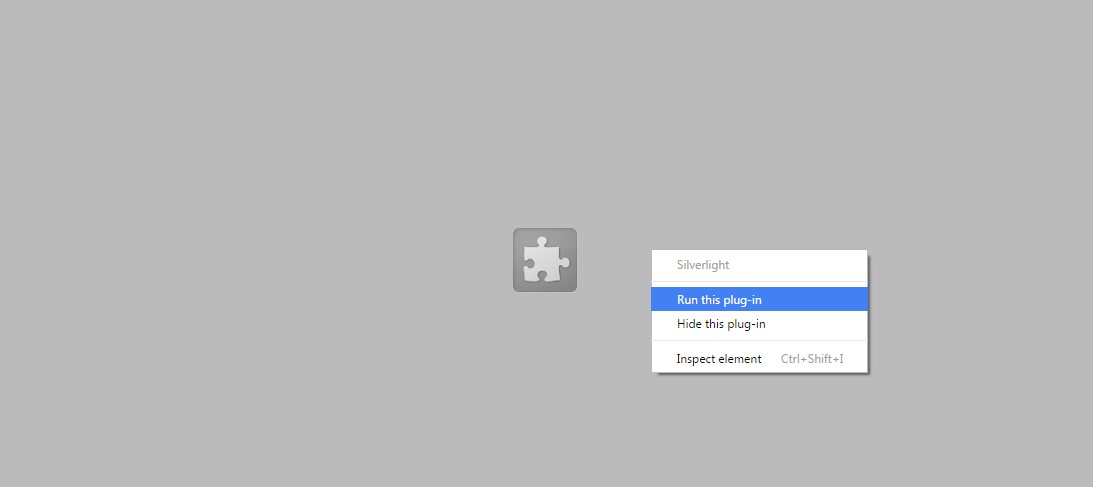
Изображение, показывающее отсутствие поддержки плагина
Вариантов может быть несколько:
- Браузер или его конкретная версия не поддерживает нужный плагин. Так, устаревший Firefox 4 не способен воспроизвести некоторые дополнения. А плагин Chrome Java, наоборот, не поддерживается последними версиями браузера начиная с апреля 2015 года;
- В коде программного дополнения обнаружена ошибка, в результате чего оно работает неправильно. Такое часто происходит, когда уже проверенный браузер и плагин устанавливаются на новую версию программного обеспечения (например, с Windows XP на Win 7 или 10).
Варианты решения вопроса
Решать вопрос следует соответственно возникшей проблеме – то есть либо обновлением браузера, либо установкой более современной версии плагина.
Впрочем, большинство браузерных дополнений, сделанных на платформе Java, имеют уязвимости и проблемы с обновлением – и некоторые из них лучше не устанавливать вообще.
Например, тот же Flash Player с целью повышения защищённости конкретного браузера может быть запущен отдельно, в виде приложения.
1. Обновление браузера
Решая, что делать с не поддерживаемым плагином, и рассматривая в качестве варианта переустановку браузера, можно столкнуться со следующей проблемой:
- нужное приложение не поддерживает требуемое дополнение;
- замена старого браузера новым неприемлема из-за каких-то функций, более удобных в данной версии.
В этом случае можно попробовать оставить старый браузер для входа в сеть, установив новый для тех действий, совершение которых требует наличия плагина.
2. Замена плагина Java
Замена дополнения к браузеру новым может не всегда помочь в том случае, если на ПК остался устаревший клиент Java. Плагин будет работать, но недолго.
Через какое-то время снова возможно появление сбоев в работе, что означает необходимость в обновлении «Джава».
Важно! Искать установочные файлы для своей системы следует только на официальном сайте. Иначе можно скачать не только программное обеспечение, но и вирусы.
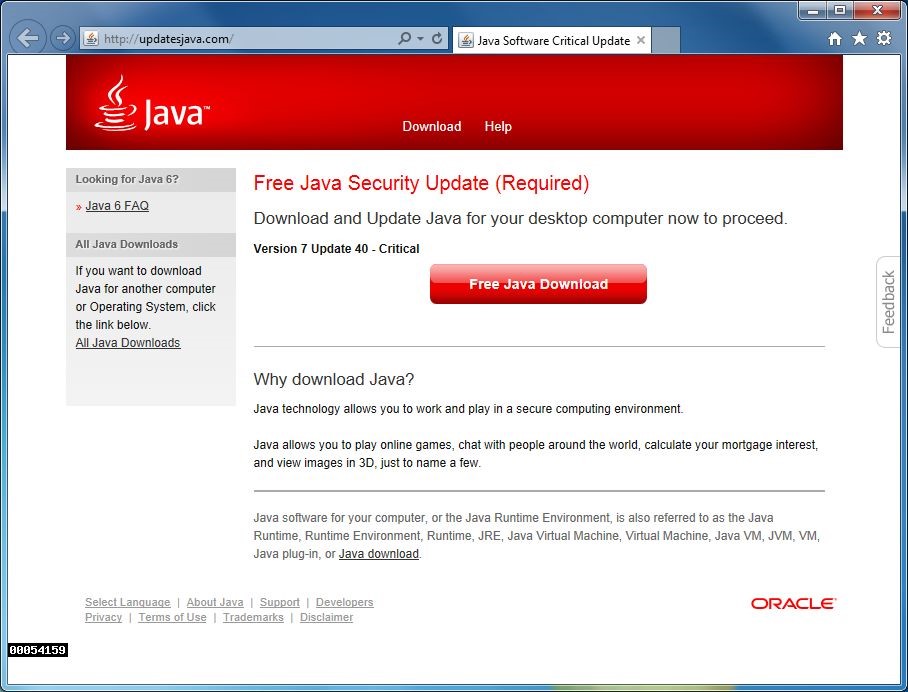
Обновление JAVA на официальном сайте
Процедура скачивания и установки Java достаточно простая, что значит наличие возможности для любого пользователя осуществить её самостоятельно.
Хотя это займёт некоторое время и потребует перезагрузки компьютера.
3. Плагин Flash Player
Чаще всего с необходимостью воспользоваться плагином сталкиваются:
- Пользователи соцсетей, в которых нередко можно встретить браузерные приложения и игры, требующие для запуска специальное дополнение;
- Люди, которые смотрят фильмы в браузере в режиме онлайн.
Обеим этим категориям требуется один и тот же плагин – Flash Player. А с ним проблемы возникают достаточно часто – иногда обновление выполняется несколько раз в год.
В некоторых случаях плагин повреждается вирусами.
Совет! Искать версию Flash Player для установки на своём компьютере следует только на официальном сайте производителя. Впрочем, то же касается и других плагинов.
Для установки файла с дополнением следует:
- Перейти на страницу Flash Player Adobe;
- Загрузить программу;
- Произвести установку, предварительно закрыв все браузеры.
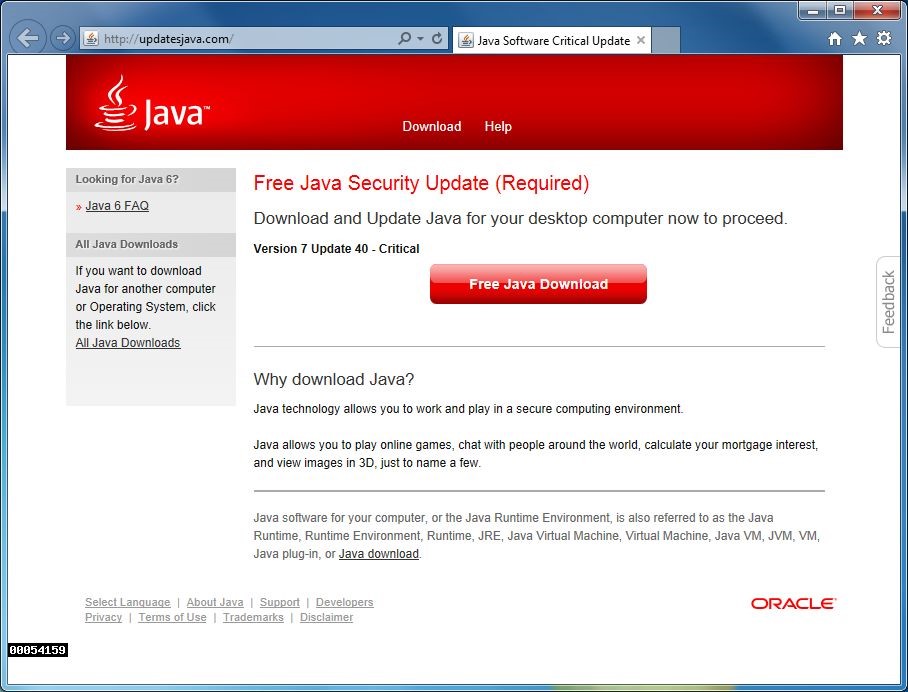
Установка плагина Flash
На загрузочной странице Adobe может автоматически стоять метка для установки дополнительных программ – например, Chrome или антивируса McAfee.
Если её не снять, эти приложения будут загружены и установлены вместе с плагином.
Хотя, если на ПК нет ни «Хрома», ни антивируса, можно одновременно поставить на компьютер нескольких полезных программ.
Необходимость закрывать в процессе установки Яндекс.Браузер и другие приложения, используемые для входа в Интернет, вызвана внесением в них соответствующих изменений.
Ведь установленный плагин Flash Player будет работать на всех браузерах.
Для того чтобы сталкиваться с проблемой как можно реже, следует регулярно проводить обновление плагина.
Если же пользователь работает с браузером Mozilla, для проверки актуальности Flash Player существует специальный сервис, перейдя на страницу которого можно узнать о необходимости установки нового дополнения.
Другие плагины
В ряде случаев, при использовании специализированных плагинов, позволяющих, например, входить на какой-то определённый сайт через прокси-сервер, браузер тоже может не поддерживать их работу.
Чаще всего это происходит из-за устаревшей версии программного обеспечения и требует замены его новым.
Также не исключено, что владелец сайта просто прекратил поддержку плагина, и получать к нему доступ придётся другим способом.
У крупных компаний, выпускающих дополнения для браузеров, таких проблемы обычно не возникает.
Поддержка расширений осуществляется на протяжении длительного периода времени, а о прекращении сообщается заранее.
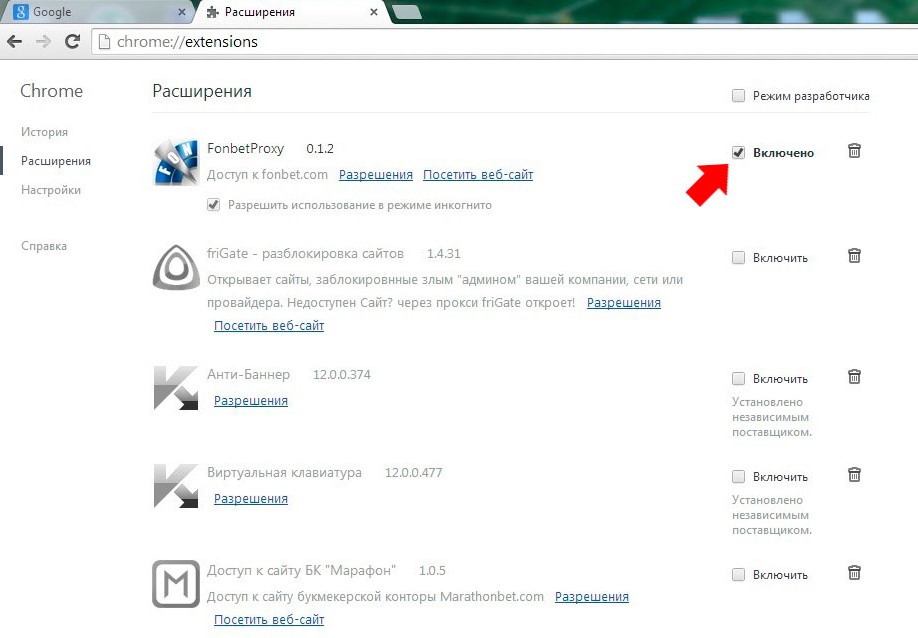
Список установленных и включенных плагинов (расширений) для Google Chrome
вернуться к меню ↑Выводы
Решение проблемы с неподдерживаемым плагином отнимет у пользователя ПК немного времени.
Зато после обновления или переустановки всех приложений столкнуться с ней не придётся ещё долго – особенно если причиной был устаревший браузер, который уже заменили новым.
Плагин не поддерживается — Как решить проблему
Проголосоватьgeek-nose.com
Плагин не поддерживается — Как решить проблему
Во время использования интернет-браузеров для просмотра видео или анимированных изображений, а также запуска флеш-игр может возникать такая ситуация, когда необходимый для этого плагин не поддерживается.
И такая ситуация не зависит ни от скорости доступа в сеть, ни от мощности ПК – только от программного обеспечения.
Плагин представляет собой дополнение, добавляющее приложению дополнительные функции.
При этом он обычно не идёт сразу с программой, а устанавливается по мере необходимости. Иногда установки одного мультиплатформенного плагина достаточно для обеспечения работы сразу нескольких браузеров.


Выяснение причины
В первую очередь после появления на экране надписи об отсутствии поддержки плагина требуется выяснить, почему возникла такая ситуация.
Иногда о том, что программное дополнение не установлено, свидетельствует изображение, напоминающее часть пазла, или другая картинка.

 Изображение, показывающее отсутствие поддержки плагина
Изображение, показывающее отсутствие поддержки плагина
Вариантов может быть несколько:
- Браузер или его конкретная версия не поддерживает нужный плагин. Так, устаревший Firefox 4 не способен воспроизвести некоторые дополнения. А плагин Chrome Java, наоборот, не поддерживается последними версиями браузера начиная с апреля 2015 года;
- В коде программного дополнения обнаружена ошибка, в результате чего оно работает неправильно. Такое часто происходит, когда уже проверенный браузер и плагин устанавливаются на новую версию программного обеспечения (например, с Windows XP на Win 7 или 10).
Варианты решения вопроса
Решать вопрос следует соответственно возникшей проблеме – то есть либо обновлением браузера, либо установкой более современной версии плагина.
Впрочем, большинство браузерных дополнений, сделанных на платформе Java, имеют уязвимости и проблемы с обновлением – и некоторые из них лучше не устанавливать вообще.
Например, тот же Flash Player с целью повышения защищённости конкретного браузера может быть запущен отдельно, в виде приложения.
1. Обновление браузера
Решая, что делать с неподдерживаемым плагином, и рассматривая в качестве варианта переустановку браузера, можно столкнуться со следующей проблемой:
- нужное приложение не поддерживает требуемое дополнение;
- замена старого браузера новым неприемлема из-за каких-то функций, более удобных в данной версии.
В этом случае можно попробовать оставить старый браузер для входа в сеть, установив новый для тех действий, совершение которых требует наличия плагина.
2. Замена плагина Java
Замена дополнения к браузеру новым может не всегда помочь в том случае, если на ПК остался устаревший клиент Java. Плагин будет работать, но недолго. Через какое-то время снова возможно появление сбоев в работе, что означает необходимость в обновлении «Джава».
Важно! Искать установочные файлы для своей системы следует только на официальном сайте. Иначе можно скачать не только программное обеспечение, но и вирусы.


Обновление JAVA на официальном сайте
Процедура скачивания и установки Java достаточно простая, что значит наличие возможности для любого пользователя осуществить её самостоятельно. Хотя это займёт некоторое время и потребует перезагрузки компьютера.
3. Плагин Flash Player
Чаще всего с необходимостью воспользоваться плагином сталкиваются:
- Пользователи соцсетей, в которых нередко можно встретить браузерные приложения и игры, требующие для запуска специальное дополнение;
- Люди, которые смотрят фильмы в браузере в режиме онлайн.
Обеим этим категориям требуется один и тот же плагин – Flash Player. А с ним проблемы возникают достаточно часто – иногда обновление выполняется несколько раз в год. В некоторых случаях плагин повреждается вирусами.
Совет! Искать версию Flash Player для установки на своём компьютере следует только на официальном сайте производителя. Впрочем, то же касается и других плагинов.Для установки файла с дополнением следует:
- Перейти на страницу Flash Player Adobe;
- Загрузить программу;
- Произвести установку, предварительно закрыв все браузеры.


Установка плагина Flash
На загрузочной странице Adobe может автоматически стоять метка для установки дополнительных программ – например, Chrome или антивируса McAfee. Если её не снять, эти приложения будут загружены и установлены вместе с плагином.
Хотя, если на ПК нет ни «Хрома», ни антивируса, можно одновременно поставить на компьютер нескольких полезных программ.
Необходимость закрывать в процессе установки Яндекс.Браузер и другие приложения, используемые для входа в Интернет, вызвана внесением в них соответствующих изменений. Ведь установленный плагин Flash Player будет работать на всех браузерах.
Для того чтобы сталкиваться с проблемой как можно реже, следует регулярно проводить обновление плагина.
Если же пользователь работает с браузером Mozilla, для проверки актуальности Flash Player существует специальный сервис, перейдя на страницу которого можно узнать о необходимости установки нового дополнения.
Другие плагины
В ряде случаев, при использовании специализированных плагинов, позволяющих, например, входить на какой-то определённый сайт через прокси-сервер, браузер тоже может не поддерживать их работу.
Чаще всего это происходит из-за устаревшей версии программного обеспечения и требует замены его новым. Также не исключено, что владелец сайта просто прекратил поддержку плагина, и получать к нему доступ придётся другим способом.
У крупных компаний, выпускающих дополнения для браузеров, таких проблемы обычно не возникает. Поддержка расширений осуществляется на протяжении длительного периода времени, а о прекращении сообщается заранее.


Список установленных и включенных плагинов (расширений) для Google Chrome
Выводы
Решение проблемы с неподдерживаемым плагином отнимет у пользователя ПК немного времени.
Зато после обновления или переустановки всех приложений столкнуться с ней не придётся ещё долго – особенно если причиной был устаревший браузер, который уже заменили новым.
Как решить проблему с плагином Shockwave Flash.
Плагин не поддерживается — Как решить проблему
Источник
pomogaemkompu.temaretik.com
Не удалось загрузить плагин андроид. Плагин не поддерживается android
09.03.2016 |
Одна из достаточно частых проблем, с которой сталкиваются пользователи устройств под управлением Android - установка флеш плеера, который бы позволил проигрывать флеш на различных сайтах. Вопрос о том, где скачать и как установить Flash Player стал актуальным после того, как в Android исчезла поддержка данной технологии - теперь отыскать Flash плагин для данной операционной системы на сайте Adobe не получится, равно как и в магазине Google Play, однако способы установить его все-таки имеются.
В этой инструкции (обновлено в 2016) - подробно о том, как скачать и установить Flash Player на Android 5, 6 или Android 4.4.4 и заставить его работать при воспроизведении флеш-видео или игр, а также некоторые нюансы при установке и по работоспособности плагина на последних версиях андроида. См. также: .
Первый способ позволяет установить Flash на Android 4.4.4, 5 и Android 6, используя только официальные источники apk и, пожалуй, является самым простым и работоспособным.
Первый шаг - скачать Flash Player apk в последней его версии для Android с официального сайта Adobe. Для этого перейдите на страницу архивных версий плагина после чего в списке найдите раздел Flash Player for Android 4 и загрузите самый верхний экземпляр apk (версия 11.1) из списка.

Перед установкой также следует включить в настройках устройства в разделе «Безопасность» возможность установки приложений из неизвестных источников (не из Play Маркета).
Загруженный файл должен установиться без каких-либо проблем, в списке приложений Android появится соответствующий пункт, однако работать не станет - требуется браузер, который поддерживает работу Flash плагина.

Из современных и продолжающих обновляться браузеров - это Dolphin Browser, установить который можно из Play Market с официальной страницы -
После установки браузера, зайдите в его настройки и проверьте два пункта:
- Должен быть включен Dolphin Jetpack в разделе стандартных настроек.
- В разделе «Веб-содержимое» нажмите по пункту «Flash Player» и установите значение «Всегда включен».

После этого можно попробовать открыть любую страницу для теста работы Flash на Android, у меня, на Android 6 (Nexus 5) все успешно работало.
Также через Dolphin вы сможете открыть и изменить настройки Flash для Android (вызываются запуском соответствующего приложения на телефоне или планшете).

Примечание: по некоторым отзывам, Flash apk с официального сайта Adobe может не работать на некоторых устройствах. В этом случае вы можете попробовать загрузить измененный Flash плагин с сайта androidfilesdownload.org в разделе Apps (APK) и установить его, предварительно удалив оригинальный плагин от Adobe. Остальные шаги будут теми же.

В моей проверке данный вариант не сработал и соответствующий контент с помощью этого браузера проигрываться не стал, тем не менее, можете попробовать скачать данный вариант Flash Player с официальной страницы на Play Маркет -
Обновление: К сожалению, этот способ больше не работает, см. дополнительные решения в следующем разделе.
Вообще, для того, чтобы установить Adobe Flash Player на Android, следует:
- Найти, где скачать подходящую для Вашего процессора и ОС версию
- Установить
- Выполнить ряд настроек
Кстати, стоит отметить, что вышеописанный способ связан с определенными рисками: с тех пор, как Adobe Flash Player был удален из магазина Google, на многих сайтах под его видом скрывается различного рода вирусы и вредоносное ПО, которое может отправлять платные смс с устройства или делать что-то еще не очень приятное. Вообще, для начинающего пользователя андроид рекомендую пользоваться сайтом 4pda.ru для поиска необходимых программ, а не поисковиками, в последнем случае Вам легко может попасться что-то с не очень приятными последствиями.
Однако, прямо во время написания этого руководства наткнулся на только что выложенное в Google Play приложение, которое позволяет частично автоматизировать этот процесс (причем, судя по всему, приложение появилось только сегодня - вот такое совпадение). Скачать приложение Flash Player Install Вы можете по ссылке (ссылка больше не работает, ниже в статье есть информация, где еще скачать Flash) https://play.google.com/store/apps/details?id=com.TkBilisim.flashplayer.
После установки, запустите Flash Player Install, приложение автоматически определит, какая именно версия Flash Player требуется для Вашего устройства и позволит скачать и установить ее. После установки приложения Вы сможете просматривать Flash и видео в формате FLV в браузере, играть во флеш игры и пользоваться остальными функциями, для которых необходим Adobe Flash Player.

Для работы приложения Вам потребуется включить использование неизвестных источников в настройках андроид телефона или планшета - это требуется не столько для работы самой программы, сколько для возможности установки Flash Player, т.к., естественно, он загружается не из Google Play, его там попросту нет.
- Лучше всего Flash Player работает с браузером Firefox для Андроид, который можно скачать в официальном магазине
- При использовании браузера по умолчанию, следует предварительно удалить все временные файлы и куки, после установки флеш, зайти в настройки браузера и включить его.
Ниже - перечисление некоторых проблем, имеющих отношение к Flash Player для Android и способы их решения.
В данном случае, перед выполнением установки вышеописанным способом, предварительно удалите имеющийся в системе Flash Player и уже после этого производите установку.
Убедитесь, что в используемом Вами браузере включена поддержка JavaScript и плагинов. Проверить, установлен ли у Вас флеш плеер и работает ли он Вы можете на специальной странице. Если при открытии данного адреса с андроид Вы увидите версию Flash Player, значит он установлен на устройстве и работает. Если вместо этого отобразится иконка, сообщающая о том, что нужно скачать флеш плеер, значит что-то пошло не так.
Надеюсь, данный способ поможет Вам добиться воспроизведения Flash контента на устройстве.
А вдруг и это будет интересно.
Как известно, все крупные браузеры в лице своих разработчиков уже официально объявили их пережитком прошлого и пообещали больше с ними не работать. И не работают, потому многим юзерам все чаще приходится наблюдать на экране таблички с характерными подложками и надписями “Плагин не поддерживается”.
Собственно, ничего удивительного. Раз уж интернет двинулся в новое HTML5-будущее, то с плагинами ему теперь не по пути. Совсем. Так что, если Flash еще кое-где и кое-как держится, то с плагинами у браузеров разговор нынче короткий.
С другой стороны, это не значит, что все сразу бросились от них отказываться. Контент на многих сайтах по-прежнему не работает без плагинов.
Потому когда на такой сайт мы заходим с нового браузера, к примеру, в игрушку поиграть, то неизбежно получаем сообщение об ошибке. Chrom в таких случаях пишет “Этот плагин не поддерживается”, Firefox – “Формат видео или тип MIME не поддерживается” и так далее.
А ведь многие нужные и интересные сайты обновляться не будут. Причины тому могут быть самые разные. Скажем, владелец сайта больше не поддерживает данный ресурс (или отдельные его страницы), т.е. вообще с ним не работает, не обновляет контент, не вкладывает деньги в сайт и пр. Даже с учетом того (или по причине того), что контент на сайте в общем востребован, и посетители приходят.
И что делать, если попав на такой сайт и увидев дежурное “Плагин не поддерживается”, вам все равно нужно получить то, за чем вы пришли?Правильно, вам нужен специальный программный инструмент, который поможет проблемку устранить. И такой инструмент, разумеется, есть. И даже не один. И один из самых полезных называется NoPlugin.
NoPlugin (ссылка на github ) – это кросс-браузерная программка (работает в Chrome, Opera и Firefox, и в том числе и в WebExtension), которая занимается тем, что проверяет страницы сайтов на предмет наличия на них встроенного медиаконтента (к слову, медиаконтентом ее функционал и ограничивается).
По факту обнаружения такого контента, прога:
А) либо подключает HTML5 плеер и воспроизводит найденный контент непосредственно в браузере, если тот может воспроизводить его без плагинов:
Б) либо, если без плагина браузер контент воспроизвести все-таки не способен, предлагает скачать его на локальных диск, чтобы затем воспроизвести с помощью локального плеера. Уведомление выглядит примерно так:
Как видим, NoPlugin сразу дает ссылку на мультимедийный файл, который можно тут же скачать на комп, с попутным комментарием, что “Страница пытается загрузить содержимое плагина. Нажмите, чтобы открыть его в медиаплеере”). Далее, если нужно, вы просто кликаете по кнопке, качаете файл на комп и запускаете воспроизведение в любом плеере, который поддерживает соответствующий формат файлов (в данном случае – mov).
В браузере NoPlugin может воспроизводить файлы в форматах mp4, mp3, m4a и wav. А файлы находит и дает ссылочку на скачивание.
Во время использования интернет-браузеров для просмотра видео или анимированных изображений, а также запуска флеш-игр может возникать такая ситуация, когда необходимый для этого плагин не поддерживается. И такая ситуация не зависит ни от скорости доступа в сеть, ни от мощности ПК – только от программного обеспечения.
Выяснение причины
В первую очередь после появления на экране надписи об отсутствии поддержки плагина требуется выяснить, почему возникла такая ситуация.
Иногда о том, что программное дополнение не установлено, свидетельствует изображение, напоминающее часть пазла, или другая картинка.
Вариантов может быть несколько:
Варианты решения вопроса
Решать вопрос следует соответственно возникшей проблеме – то есть либо обновлением браузера, либо установкой более современной версии плагина.
Впрочем, большинство браузерных дополнений, сделанных на платформе Java, имеют уязвимости и проблемы с обновлением – и некоторые из них лучше не устанавливать вообще.
Например, тот же Flash Player с целью повышения защищённости конкретного браузера может быть запущен отдельно, в виде приложения.
Обновление браузера
Решая, что делать с неподдерживаемым плагином, и рассматривая в качестве варианта переустановку браузера, можно столкнуться со следующей проблемой:
В этом случае можно попробовать оставить старый браузер для входа в сеть, установив новый для тех действий, совершение которых требует наличия плагина.
Замена плагина Java
Замена дополнения к браузеру новым может не всегда помочь в том случае, если на ПК остался устаревший клиент Java. Плагин будет работать, но недолго. Через какое-то время снова возможно появление сбоев в работе, что означает необходимость в обновлении «Джава».
Важно! Искать установочные файлы для своей системы следует только на официальном сайте. Иначе можно скачать не только программное обеспечение, но и вирусы.
Процедура скачивания и установки Java достаточно простая, что значит наличие возможности для любого пользователя осуществить её самостоятельно. Хотя это займёт некоторое время и потребует перезагрузки компьютера.
Другие плагины
В ряде случаев, при использовании специализированных плагинов, позволяющих, например, входить на какой-то определённый сайт через прокси-сервер, браузер тоже может не поддерживать их работу.
Чаще всего это происходит из-за устаревшей версии программного обеспечения и требует замены его новым. Также не исключено, что владелец сайта просто прекратил поддержку плагина, и получать к нему доступ придётся другим способом.
У крупных компаний, выпускающих дополнения для браузеров, таких проблемы обычно не возникает. Поддержка расширений осуществляется на протяжении длительного периода времени, а о прекращении сообщается заранее.
osblog.ru
Плагин не поддерживается Андроид: что делать
Новости
Где купить чехол на телефон
В наше время практически у каждого человека есть мобильный телефон, а молодое поколение стремится приобрести новые модели, особенно славятся среди молодежи айфоны! Подчеркнуть свою индивидуальность
Цены на точечные светильники Еще совсем недавно все знали о существовании лишь подвесных, настольных или настенных осветительных приборов. Сегодня точечные светильники для потолков прочно вошли в нашу жизнь и заняли подобающее
Самый популярный торрент-клиент оказался вирусом
Еще совсем недавно все знали о существовании лишь подвесных, настольных или настенных осветительных приборов. Сегодня точечные светильники для потолков прочно вошли в нашу жизнь и заняли подобающее
Самый популярный торрент-клиент оказался вирусом
 Две угрозы в uTorrent Самый популярный торрент-клиент uTorrent оказался вредоносным приложением — так посчитали сразу шесть антивирусов, включая решения Eset, Symanteс и GData. А браузер Google
Avira Phantom VPN
Две угрозы в uTorrent Самый популярный торрент-клиент uTorrent оказался вредоносным приложением — так посчитали сразу шесть антивирусов, включая решения Eset, Symanteс и GData. А браузер Google
Avira Phantom VPN
 Avira Phantom VPN является новым эффективным приложением, которое предлагает все преимущества частных виртуальных сетей в ненавязчивой форме. Разблокируйте запрещенные сайты и сервисы и улучшите безопасность
Реклама в браузере, вирус, что делать, как убрать
Avira Phantom VPN является новым эффективным приложением, которое предлагает все преимущества частных виртуальных сетей в ненавязчивой форме. Разблокируйте запрещенные сайты и сервисы и улучшите безопасность
Реклама в браузере, вирус, что делать, как убрать
 Нам присылают вопросы: везде всплывает реклама как удалить вирус, как убрать, что делать; что делать если везде всплывает реклама; всплывающая реклама в браузере Chrome, Mozilla Firefox, Opera как убрать;
Реклама. Изготовление вывесок рекламных
Нам присылают вопросы: везде всплывает реклама как удалить вирус, как убрать, что делать; что делать если везде всплывает реклама; всплывающая реклама в браузере Chrome, Mozilla Firefox, Opera как убрать;
Реклама. Изготовление вывесок рекламных
 Изготовление рекламных вывесок, а также табличек – это неплохой способ заработать. Ведь многие компании нуждаются в увеличении продаж своего товара. Без наружной рекламы очень сложно обойтись на производстве,
7 плюсов социальных сетей
Изготовление рекламных вывесок, а также табличек – это неплохой способ заработать. Ведь многие компании нуждаются в увеличении продаж своего товара. Без наружной рекламы очень сложно обойтись на производстве,
7 плюсов социальных сетей
 Согласно статистике, пользователи Facebook в среднем проводят около 15 часов в месяц в любимой социальной сети. Ученые давно предупреждают, что злоупотребление социальными сетями может навредить: привести
Какая социальная сеть появилась первой?
Согласно статистике, пользователи Facebook в среднем проводят около 15 часов в месяц в любимой социальной сети. Ученые давно предупреждают, что злоупотребление социальными сетями может навредить: привести
Какая социальная сеть появилась первой?
 По данным различных исследований, около 50% населения Земли в общем и 95% современной молодежи в частности не представляют своей жизни без общения в социальных сетях. Эти веб-ресурсы прочно заняли свою
Ответы@Mail.Ru: почему постоянно происходит крах плагина
По данным различных исследований, около 50% населения Земли в общем и 95% современной молодежи в частности не представляют своей жизни без общения в социальных сетях. Эти веб-ресурсы прочно заняли свою
Ответы@Mail.Ru: почему постоянно происходит крах плагина
 nastya Ученик (153), на голосовании Голосование за лучший ответ Александр Цигипов Профи (573) Как решить проблему краха? Во-первых,
Интернет магазин Мастер+
nastya Ученик (153), на голосовании Голосование за лучший ответ Александр Цигипов Профи (573) Как решить проблему краха? Во-первых,
Интернет магазин Мастер+
 Кузовной ремонт любой сложности. Качественная покраска в камере от 3000т.р за элемент. (гарантия что ничего не отлетит и не облезет, в цвет попадаем всегда, не экспериментируем, если цвет сложный(3х перламутр
Кузовной ремонт любой сложности. Качественная покраска в камере от 3000т.р за элемент. (гарантия что ничего не отлетит и не облезет, в цвет попадаем всегда, не экспериментируем, если цвет сложный(3х перламутр allfacebook.com.ua
Как установить флеш плеер на яндекс браузер на андроид
В этой статье я расскажу вам, что отличает Flash-плеер для Android. Вы узнаете, как быстро установить или обновить подключаемый проигрыватель, такой как Google Chrome или Opera, и где скачать Flash-плеер с телефона Adobe на Android.
Если вы перейдете на веб-ресурс с флэш-анимацией в своем гаджете, и он не запускается вообще или частично отображается, может быть только одна проблема. Начиная с лета 2012 года, Adobe полностью отказалась и перестала поддерживать технологию Flash на мобильных устройствах. С тех пор в Play Store недоступен Adobe Flash Player для Android , и никто не может гарантировать успешный запуск сайтов с флэш-содержимым , Причина этого - большое количество ошибок и частых вспышек на Android 4.1. Если до этого момента интерактивная графика на сайтах обрабатывалась на движке WebView, то с тех пор для отображения веб-страниц с мобильным телефоном используется совершенно другой механизм Chromium.
Несомненно, вспышка очень тяжелая и требует много затрат на оборудование. С защитой здесь тоже не все гладко. Другие альтернативы этой технологии интенсивно развиваются - HTML5, Java Script (AJAX) и SVG. Но для веб-разработчика переключение с Flash на аналоговый может быть настоящим проклятием. Если у вас есть готовый сайт, написанный во Flash, потребуется много времени и денег, чтобы полностью переписать исходный код и скрипты. При чем, скорее всего, в результате вы будете немного отличаться по сравнению с тем, что было в начале.
Несмотря на безотзывный отход технологий с мобильного рынка, по-прежнему можно запускать интерактивную флеш-анимацию на мобильных сайтах. И в этой статье мы поговорим о нескольких способах запуска и взаимодействия с Flash.
Несмотря на то, что нет официального магазина Flash Player, вы можете искать установщика проигрывателя в Интернете. Например, на портале 4PDA есть все необходимые файлы для установки флеш-памяти в браузере. Отдельно следует отметить, что flash-анимация в веб-браузере будет работать только в том случае, если приложение для серфинга обеспечивает поддержку технологии Flash. Дело в том, что многие разработчики просто отказываются от стандарта, когда-то широко рекламируемого Adobe.
Сайт на основе Flash в базовом браузере AndroidНо мы предлагаем лучший способ загрузить Adobe Flash Player бесплатно. Вы можете сделать это по ссылке.
В более старых версиях операционной системы Android запуск проигрывателя Adobe Flash немного сложнее, чем в более ранних версиях. Скачать плеер для этих систем можно здесь (нам нужна версия приложения под номером 11.1.115.81). Поддержка флеш-технологии присутствует в обычном браузере в ОС Android и в нескольких сторонних веб-браузерах.
Список браузеров с флеш-плеером для Android включаетсебя:
Кроме того, заранее в меню настроек указанных браузеров вам необходимо вручную активировать поддержку технологии Adobe Flash, если такая опция присутствует (например, в браузере Dolphin вам необходимо установить опцию «Flash Player - > Всегда включено ").
 Настройка флэш-контента в Dolphin
Настройка флэш-контента в Dolphin Что касается Chrome, Opera и Yandex.Browser, увы, работать с Flash-интерактивными в них невозможно. То же самое относится ко всем другим браузерам, основанным на двигателе Chromium.
В последних версиях Android нужно искать обходные пути для работы с Flash-анимацией, так как все вышеперечисленные методы установки Android Flash Player, увы, недопустимы.
Если вы хотите запустить флеш-анимацию, вы можете использовать стороннее приложение Flashfox. Это полноценный браузер с флеш-плеером для Android. Flashfox предоставляет возможность для полного взаимодействия с интерактивными видео, видео и играми на основе flash-интерактивных. Единственная муха в мазе - это баннеры, которые появляются на вкладках, вы можете избавиться от них, купив про версию продукта.
Отображает динамический контент в Flashfox Flash PlayerЕще два мобильных апплета запускаются через облако - Puffin Web Browser и Photon Flash Browser. У них есть встроенная поддержка Flash; возможность воспроизведения анимации встроена на уровне двигателя, а не через плагины или расширения.
Найдите все три программы в официальном магазине Google Play.
Последняя из оставшихся лазеек, которая позволяет вам установить Adobe Flash Player на Android, загружает надстройку Adobe AIR. Это приложение является профессиональной средой для развертывания, тестирования и передачи программных проектов для Интернета из Adobe, используя динамические объекты и интерактивную графику. В дополнение к Flash Adobe AIR поддерживает языки Flex, AJAX и Java Script. Хотя в первую очередь эта среда представляет большой интерес для разработчиков, также можно запускать игры при ее использовании.
 Интерактивная игра в Adobe Air
Интерактивная игра в Adobe Air Резюме. В будущем переход от Flash к HTML5 и AJAX практически неизбежен (не только на мобильных платформах, но и на персональных компьютерах). Судя по сообщениям крупнейших компаний по разработке и внедрению веб-стандартов и, в частности, анимационного контента, эпоха Adobe Flash подошла к концу, и ее дальнейшее продвижение по сути является тупиковой веткой. Если вы привязаны к игре или анимированным клипам на основе этой технологии в Adobe Flash Player для Android, стоит взглянуть на приложения, созданные наосновы более современных стандартов.
Многие пользователи гаджетов, работающих под управлением операционной системы Android, хотели (по тем или иным причинам) иметь на своем телефоне или планшете возможность использовать флеш-плеер. К сожалению, авторы Flash Player и Android прекратили (начиная с версии Android 4.1 Jelly Bean) разработку и интеграцию флеш-плеера в эту популярную мобильную платформу.
Однако, если вам действительно нужно установить флеш-плеер на Android, есть еще некоторые способы сделать это. Но имейте в виду - чем выше версия Android, тем труднее добиться на ней нормальной работы флеш-плеера.
Примечание 1: Вы выполняете все следующие манипуляции на свой страх и риск.
Примечание 2: Чтобы установить дистрибутивы не с Playmarket, вы должны включить установку приложений из неизвестных источников в настройках вашего устройства. Как правило, система предложит это самостоятельно при первой такой установке, но если этого не произойдет, тогда разрешите установку в настройках устройства (обычно « Общие » -> « Безопасность "->" Неизвестные источники ").
Если на вашем устройстве установлена версия Android 2.x, 3.x или 4.x (до 4.4), установка Flash Player не дает особых проблем. Вам нужно только установить программу для требуемой версии и установить ее. Для версий операционной системы 2.x-3.x вам необходимо скачать Flash Player версии 11.1.111.73 и для Android 4.x версии 11.1.115.81.
В этом случае необходимое вам содержимое будет отображаться во всех поддерживаемых браузерах. Обычный браузер будет поддерживать воспроизведение вспышки в зависимости от ее версии, прошивки и настроек.
Поскольку поддержка для игроков была прекращена для этих версий Android, мастера создали модифицированную версию 11.1.115.81. Он также доступен на странице загрузки этой мобильной платформы.
К сожалению, в стандартном браузере флеш-плеер не будет работать после этого, но вы можете использовать другие интернет-браузеры (,,). Хотя им также придется поработать с ними - в зависимости от версии Android и браузера настройка отображения содержимого флэш-памяти может занять от нескольких секунд до десятков минут и более.
Итак, например, в браузере Dolphin вам нужно будет войти в стандартные настройки и включить там Dolphin Jetpack. Вам также необходимо включить « Flash Player » в разделе Веб-контент .

Вы также можете загрузить и установить специальные браузеры (,), которые обрабатывают Flash-контент на удаленных серверах. Для многих пользователей этот параметр будет оптимальным - поддержка флеша в таких программах довольно хороша, а нагрузка на систему минимальна.
В браузерах Chromium (и т. д.)начиная с вспышки Android 4.1 не работает.
Некоторые пользователи думают, как включить Flash Player в «Yandex.Browser». Дело в том, что без этого модуля невозможно нормально работать в Интернете. Вы можете забыть о просмотре видео, прослушивании музыки и изучении картин / фотографий вообще. Это вполне нормальное явление. В конце концов, интернет-браузеры являются несовершенным программным обеспечением. Что нужно помнить о flash-плеере каждому пользователю? Как включить его в Yandex.Browser? 
Стоит обратить внимание на факт, что по умолчанию флеш-плеер уже установлен в Яндексе. То есть никаких дальнейших действий не требуется. Достаточно инициализировать приложение и запустить его.
Уже с первых минут использования программы Flash Player будет активен. Но вы можете сделать следующее:
- Открыть любое видео в браузере.
- Нажмите «Включить Flash Player».
Готово! С этого момента встроенный модуль будет работать в полном объеме. Этот метод используется не очень часто, но он имеет место.
Как включить Flash Player в «Yandex.Browser»? Вы можете сделать это другими способами. Например, через настройки интернет-браузера. Этот метод используется в случае сбоя модуля.
Включение Flash Player в Yandex.Browser выполняется следующим образом:
- Откройте интернет-браузер В адресной строке напишите браузер: // плагины /.
- Нажмите Enter на клавиатуре.
- Найдите блок flash player.
- Нажмите на гиперссылку «Включить». Если плагин уже активен, кнопка «Отключить» появится в соответствующем разделе.
Аналогично, указанная утилита активируется. В других браузерах модуль включен таким же образом. Если человек не находит соответствующий блок, то FlashPlayer не находится на ПК. Вам необходимо установить его. Есть и аналогичные проблемы с Yandex.Browser. 
Как включить Flash Player в Yandex.Browser ? Если по какой-либо причине встроенный модуль исчез или не работает, вам придется установить его извне. Это нормально.
Флеш-плеер инициализируется следующим образом:
- Откройте страницу FlashPlayer.
- Загрузите версию модуля для желаемой ОС.
- Нажмите кнопку «Установить сейчас».
- Выберите дополнительное программное обеспечение для установки.
- Следуйте инструкциям на экране, чтобы запустить загруженный файл и завершить операцию.
FlashPlayer также обновляется таким же образом. При установке приложения браузер должен быть закрыт. Вам не нужно думать о том, как включить Flash Player в Yandex.Browser - все изменения вступают в силу автоматически. Но если этого не произошло, то вы можете активировать уже известный нам модульпуть.
Иногда приложение, которое вы изучаете, не работает, потому что оно устарело. Это нормально. Чтобы решить эту проблему, вам придется обновить flash-плеер. Что нужно для этого? 
Обычно думают о эта проблема не нужна. В конце концов, FlashPlayer сообщает об этом пользователю, когда есть новые версии. Остается только подтвердить обновление программного обеспечения или отложить его.
Следующее обновление - удалить старую версию приложения и затем установить новую версию. Как воплотить идею в реальность? Для этого вы должны следовать приведенным выше инструкциям.
А как включить Flash Player в «Yandex.Browser» на планшете или на телефоне? Основная проблема заключается в том, что мобильные устройства редко работают с флэш-плеером. Но если вы хотите, вы можете инициализировать соответствующий плагин.
Как включить Flash Player в «Yandex.Browser» на «Android»? Лучший способ - загрузить и установить Adobe Air. Это приложение можно найти на официальной странице «Adob».
Кроме того, при использовании «Yandex.Browser» пользователи могут искать FlashPlayer в разделе «Плагины».
На мобильных платформах, и чаще всего флеш-плеер заменяет HTML5. Некоторые говорят, что очень скоро все устройства будут работать с этим модулем. И компьютеры тоже. Но пока вы можете подумать о том, как включить FlashPlayer в Yandex.Browser. Ответ на этот вопрос больше не вызовет никаких проблем.
Если по какой-то причине флэш-плеер не работает, вы можете его отключить. Особенно эта проблема актуальна для «Яндекса», в которой при установке отдельного модуля возникает конфликт со встроенным программным пакетом. 
Чтобы отключить FlashPlayer , вам необходимо:
- Открыть браузер.
- Перейдите в браузер: // plugins /.
- Найдите флеш-плеер.
- Нажмите кнопку «Отключить». Чтобы удалить пакет, вам нужно щелкнуть по изображению корзины и подтвердить операцию.
Вот и все. На самом деле работать с флеш-плеером не так сложно!
Несколько слов о предмете сегодняшнего разговора. Flash Player - продукт Adobe, который позволяет воспроизводить мультимедийные файлы в Интернете. Это мультимедийный плеер, установленный на вашем устройстве (Adobe Flash Player), который позволяет вам смотреть видео, наслаждаться играми в браузере, наслаждаться музыкой в Интернете и т. Д.

История по каким-либо причинам молчит, но лаборатория «Adobe» перестала поддерживать флеш-память на Android, поэтому многие современныеразработчики устройств используют другие технологии, которые воспроизводят видео (например, HTML5), но со всем этим, Flash Player на сегодняшний день - не только необходимый, но и незаменимый модуль для браузера.
А поскольку такого официального приложения на официальном рынке Google не существует, мы предлагаем простую инструкцию, после которой установка Flash Player станет простой процедурой, предоставляющей возможность, видео из «ВКонтакте» и т. д. планшет или телефон с ОС Android.
Потому что Adobe Flash Player будет с нами. сайт компании Macromedia (компания, выпускающая Adobe Flash Player на Android), прежде всего, перейдите в «Настройки» (возможно, «Защита»), откройте «Безопасность»:
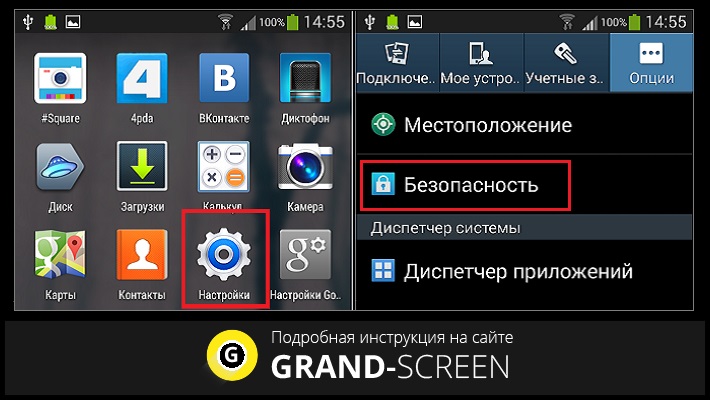
В разделе «Администрирование устройств» мы разрешаем установку из неизвестных источников, отмечая соответствующую строку:
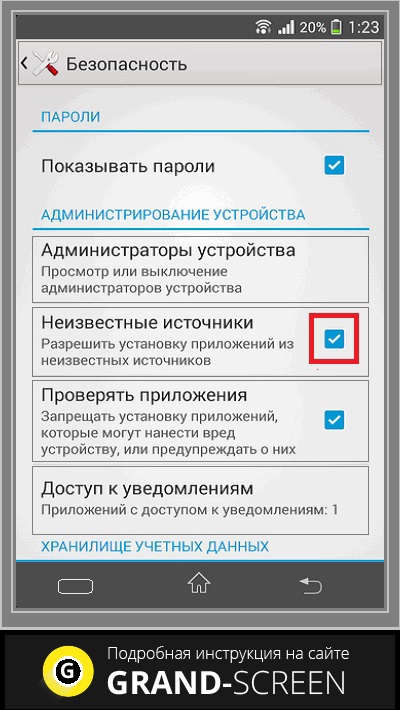
Теперь вам нужно убедиться, что браузер в вашем гаджете поддерживает работу с Flash. Дело в том, что не у всех браузеров есть эта функция (например, Google Chrome или Opera), в этом случае мы рекомендуем , предлагая пользователям легкую загрузку файлов, неограниченные возможности, быструю работу и многое другое.
Теперь вам нужно загрузить последнюю версию Adobe Flash Player из Macromedia прямо из браузера. Для этого, если у вас Android 2.x или Android 3.x, если вы являетесь владельцем Android 4.x ,.
Запустите загруженный файл с помощью любого файлового менеджера (например), после чего начнется установка Adobe Flash Player:
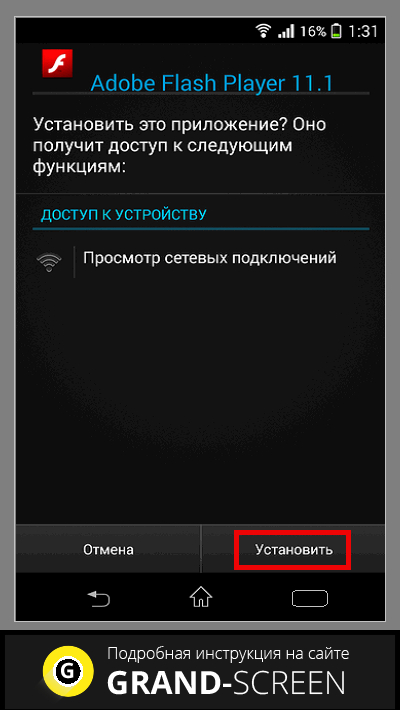
Ну, установка завершена, и плагин Flash Player готов к использованию, остается активировать его в настройках браузера (в данном случае - Browser Boat). Перейдите в «Настройки»:
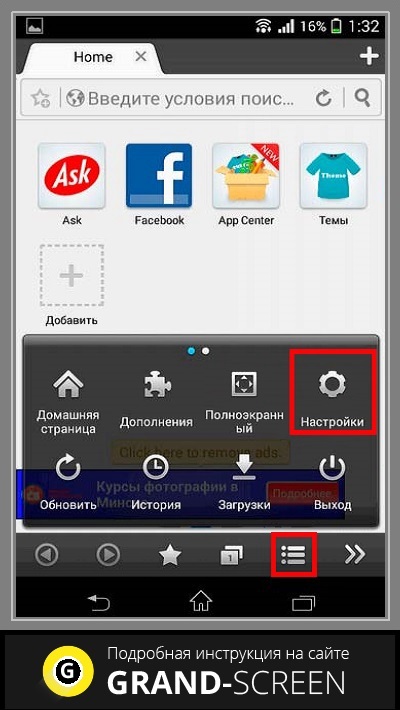
Найдите положение «Настройки веб-содержимого»:
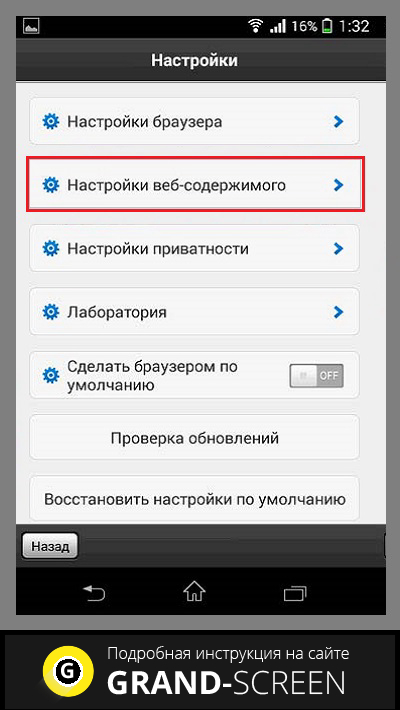
Перейдите в раздел «Включить Flash-плагин»:
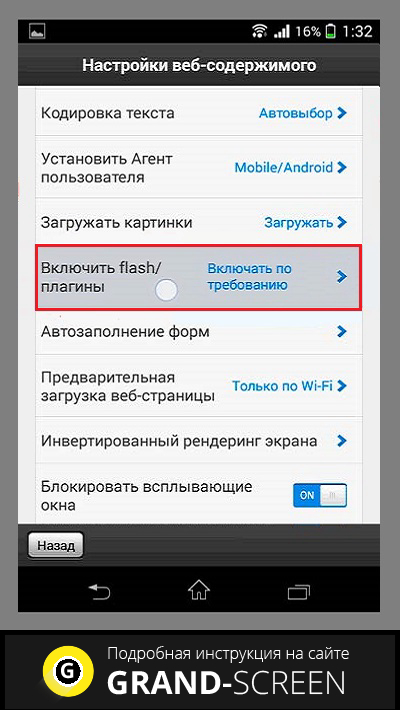
Осталось поставить флажок в поле «Включить всегда»:
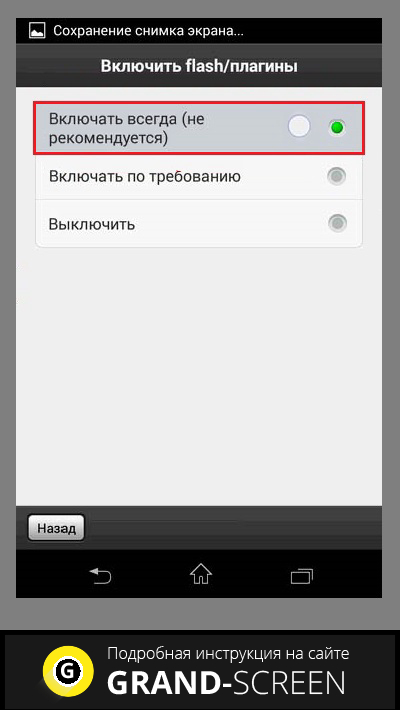
Ну, теперь Flash-контент всегда будет отображаться на нужном сайте.
После завершения процедуры для обеспечения безопасности вы можете отключить неизвестные источники в настройках устройства, сняв флажок соответствующей строки.
Для большей ясности взгляните на видео, я с вами на прощание с пожеланиями успеха:
 delirius
delirius Эксперт + Специально для силовых видов спорта
6555
131 подписчиков
СпроситьКак вы знаете, Flash Player больше не поддерживается операционной системой Android, начиная с 4-й версии. Он не установлен через Play Market. Производители считают, что эта программа не является незаменимым приложением, и ее функции успешно выполняются с помощью HTML5. Однако на практике отсутствие флеш-плеера часто приводит к невозможности запуска игр и просмотра видео. В связи с этим многие пользователи задаются вопросом, как установить флеш-плеер на Android.
 Прежде чем приступать к установке flash-плеера, It рекомендуется проверить, установлено ли устройство в списке поддерживаемых устройств. Вы можете сделать это на официальном сайте программы: http://www.adobe.com/devnet-apps/flashruntimes/certified-devices.html. Если есть, это определенно сработает. Если устройство отсутствует в списке, рекомендуется попробовать его установить, возможно, производитель программного обеспечения просто допустил ошибку, не добавляя вашу модель в свой список.
Прежде чем приступать к установке flash-плеера, It рекомендуется проверить, установлено ли устройство в списке поддерживаемых устройств. Вы можете сделать это на официальном сайте программы: http://www.adobe.com/devnet-apps/flashruntimes/certified-devices.html. Если есть, это определенно сработает. Если устройство отсутствует в списке, рекомендуется попробовать его установить, возможно, производитель программного обеспечения просто допустил ошибку, не добавляя вашу модель в свой список. Перед Flash Player вы также должны решить проблему из непроверенных источников. Для этого перейдите к безопасности и поставьте галочку рядом с «Неизвестные источники».
Затем в строке поиска вашего браузера вам нужно написать «Архив Flash Player». В результатах поиска вам нужно найти ссылку на сайт Adobe. Там будут представлены текущие и устаревшие версии флеш-плеера. Еще проще - перейдите по следующей ссылке: http://helpx.adobe.com/flash-player/kb/archive-flash-player-versions.html. Открытую страницу нужно немного прокрутить до «Flash Player for Android 4.0 archives». Здесь вам нужна последняя версия программы. Он будет в верхней части списка. На сегодняшний день это версия 11.1.115.81. После этого установлен флеш-плеер, а также другие приложения для Android. Теперь нет проблем с загрузкой веб-страниц.
Печать
Как установить Flash Player на Android
Не получил ответ на ваш вопрос? Спросите нашего специалиста:
Загрузить софициальный архив сайта, поиск Flash Player для Android 4.0 архивов: helpx.adobe flash-player kb archived-flash-player-versions.html # main Архивные версии Загрузка с сайта русифицированного сайта должна быть зарегистрирована, иначе будет записано, что файл был удален ARM v7: форум 4pda index.php showtopic 171594 ARM v6: форум 4pda index.php showtopic 254597 Группа Vkontakte -: vk lobachok
установка Загрузка с официального архива сайта, поиск Flash Player для Android 4.0 архивов: helpx.adobe flash-player kb archived-flash-player-versions.html # main Ar. Игнорируйте сообщение о том, что версия Flash Player несовместима, и она должна работать. Откройте желаемый. В этом видео я расскажу вам, как загрузить и установить флеш-плеер на Android 6.0 6.0.1 и проверить его работы. Как вы знаете, некоторое время назад Adobe прекратила поддержку своего флеш-плеера для Android. Компания. Видео о том, как включить поддержку Flash. Adobe Player в телефоне с Android 480682. Как установить Flash Player на Android 5.1 с возможностью просмотра видео в браузере Mozilla Firefox. Ссылка на Flash Player: androidfl. Я расскажу вам, как установить Adobe Flash Player на примере браузера Opera. Подробности :: youpk kak-ustanovit-adobe-flash-player МОЙ САЙТ :: urokipk Приветствую всех! В этом учебном видеоуроке мы узнаем, как установить flash-плеер. Мастер компьютера всего за 21 день! Подробнее здесь -: tvoy-komputer r4038 Автор видео урока: Алексей Дьяко. В этом видео я покажу вам, как установить флеш-плеер и использовать его в UC Browser. Этот браузер позволяет работать. Загрузите с официального сайта архива, ищите Flash Player для архивов Android 4.0: helpx.adobe flash-player kb archived-flash-player-versions.html # main Ar. Игнорируйте сообщение о том, что версия Flash Player несовместима, и она должна работать. Откройте желаемый. В этом видео я расскажу вам, как загрузить и установить флеш-плеер на Android 6.0 6.0.1 и проверить его работы.
Adobe Flash Player 25.0.0.127 для устройств Android
Приобретая смартфон, вы планируете используйте его в полной программе: включите музыку, просмотрите фильмы, поиграйте в игры и просмотрите Интернет. И каково ваше разочарование, когда вы обнаруживаете, что большинство функций на сайтах не работают. Чтобы использовать все функции, необходимые для установки плагина для телефона Android.
Чтобы полностью использовать телефон или планшет, вам необходимо понять установку. В то же время вы можете найти одну странность: если вы ищете Flash Player в Google Play, вы обнаружите, что от Adobe нет разработки. При загрузке других версий вы рискуете заразиться вирусом.
Чтобы правильно выполнить приведенные ниже инструкции.
- Загрузите программу с сайта на свое устройство.
- Перед тем, как начать его Настройки - активируйте « Неизвестные источники », отметив отметку.
- Установите загруженный файл apk.
- При необходимости установите браузер с Play Market с помощью поддержка технологии Flash Player для Android (список в конце страницы).
Загрузите программу для планшета или телефона, чтобы использовать технологию Adobe на вашем устройстве:
Установить без пользователя root не будет работать.
- Загрузите и распакуйте Flash Player.
- Вам нужны программы для редактирования файлов, которые работают с правами root. Это может быть Root Explorer . Запустить его.
- Скопируйте распакованные файлы в / system / app
- Создайте папку плагинов в папке / system / lib
- Установите разрешения для папки rwxr-xr-x .
- Перейдите в папку плагинов и создайте другую папку с именем com. adobe .flashplayer и назначьте rwxr-xr-x
- Скопируйте файл libflashplayer.so в папку com.adobe , flashplayer и назначьте его rwxr-xr-x
- Необходимо перезапустить устройство.
- Когда устройство загружается, найдите Flash Player в приложениях и загрузите его.
- Страница с настройками ska
- Если ваш браузер не поддерживает технологию, загрузите еще один.
Файл: Adobe Flash Player
Разработчик: Adobe Systems
Доступно: Free
Система: Android
Размер: 4.5 Mb
Версия: 25.0.0.127
Обновление: 2017-03- 14
Если после установки проигрывателя у вас нет контента по этой технологии, загрузите, что будет поддерживать.

Adobe перестала поддерживать флеш-память на Android, поэтому не все современные устройства в операционной системе Android имеют Adobe Flash Player, разработчики заменяют его другими технологиями воспроизведения видео, такими как HTML5. Установить Flash-плеер обычным способом из Google Market также не работает, потому что его нет.
Большинство браузеров на устройствах Android больше не поддерживают воспроизведение флеш-анимаций по соображениям безопасности (обновлений для Android-версии Flash Player нет). Flash Player просто необходим для воспроизведения видео на вашем любимом сайте. И вы озадачиваетесь вопросом о том, как и как установить Adobe Flash Player на телефон или планшет Android. Далее мы рассмотрим процесс установки Adobe Flash Player на Android.
Установка Flash Player на Android
 Поэтому, чтобы играть в Flash, нам нужноMarket установить браузер браузера браузера, он поддерживает работу с Flash. Возможно, вы найдете другие браузеры с поддержкой Flash, но мы остановимся в этом браузере. Поэтому установите браузер браузера браузера из Play Маркета:
Поэтому, чтобы играть в Flash, нам нужноMarket установить браузер браузера браузера, он поддерживает работу с Flash. Возможно, вы найдете другие браузеры с поддержкой Flash, но мы остановимся в этом браузере. Поэтому установите браузер браузера браузера из Play Маркета:
Установить Adobe Flash Player не будет с рынка, поэтому вы должны разрешить установку приложений из неизвестных источников. Наш источник надежный - это официальный сайт Macromedia , который выпускает Flash-плеер на Android, вы увидите это при загрузке
Для этого перейдите на Android-устройство в настройках, укажите безопасность и установите галочку в неизвестных источниках элемента:
Теперь загрузите последнюю поддерживаемую версию флеш-плеера для вашей версии Android из архивной версии Adobe, для этого в браузере устройства перейдите на одну из ссылок, вы можете использовать недавно установленный браузер:
Adobe Flash Player для Adobe Fl ash Player для Запустите загруженный файл и начнется установка Adobe Flash Player
После установки Adobe Flash Player готов к работе. Теперь осталось активировать Flash в настройках браузера Браузер браузера: перейдите в Настройки, Настройки веб-контента, Включите Flash-плагин, Всегда включать:
Теперь все содержимое Flash будет отображается на нужном сайте
Теперь для обеспечения безопасности установите приложения из неизвестных источников, для этого в настройках элемента безопасности снимите флажок с неизвестного источника и:
Несмотря на то, что что Flash Player все еще может быть установлен на Android, лучше искать сайты, которые используют HTML5 для воспроизведения. HTML5 поддерживает почти все браузеры и не требует установки дополнительных приложений. Кроме того, поскольку официальная поддержка Adobe Flash Player на Android прекращена, она может содержать исправленные уязвимости.
Обновлено
Если Flash не работает или есть ошибки
После того, как статья была написана, браузер Puffin, попробуйте это как вариант. В большинстве случаев он решает проблему с флэш-плеером на Android 5, а также на многих сайтах:
hosucuvefacimopi.ml
|
|
..:::Счетчики:::.. |
|
|
|
|
|
|
|
|


